Les alertes système dans le système d'exploitation Windows sont gérées par le Centre de sécurité, qui informe l'utilisateur de toutes les modifications apportées à la configuration Windows et aux programmes installés. Cependant, l'apparition constante de tels messages peut être gênante.
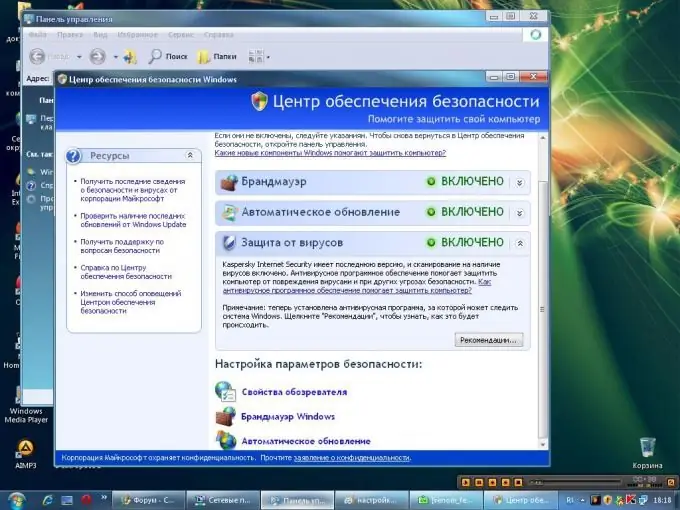
Nécessaire
Microsoft Windows non inférieur à la version XP
Instructions
Étape 1
Connectez-vous à l'ordinateur en utilisant votre compte.
Étape 2
Cliquez sur le bouton "Démarrer" pour faire apparaître le menu principal du système et allez dans "Panneau de configuration" (pour Windows Vista). Allez dans Paramètres et sélectionnez Panneau de configuration (pour Windows XP).
Étape 3
Sélectionnez le lien "Centre de sécurité" (pour Windows XP) ou "Sécurité" et allez dans la section "Centre de sécurité" (pour Windows Vista) dans la fenêtre "Panneau de configuration" qui s'ouvre.
Étape 4
Sélectionnez le lien Modifier la façon dont Security Center vous alerte (pour Windows XP) ou Modifier la façon dont Security Center vous alerte (pour Windows Vista) sur le côté gauche de la nouvelle fenêtre Windows Security Center.
Étape 5
Sélectionnez "Ne pas notifier ou afficher cette icône (non recommandé)" (pour Windows Vista) dans la fenêtre Options des messages qui s'ouvre, ou décochez les cases "Pare-feu", "Mises à jour automatiques" et "Protection antivirus" (pour Windows XP).
Étape 6
Cliquez sur OK pour confirmer le service Désactiver la messagerie de sécurité automatique.
Cliquez sur le bouton "Démarrer" pour entrer dans le menu principal de Windows et allez dans "Panneau de configuration" (pour Windows 7).
6. Spécifiez le lien "Système et sécurité" dans la fenêtre du panneau qui s'ouvre.
Étape 7
Sélectionnez "Centre d'assistance" dans la nouvelle fenêtre du Panneau de configuration.
Étape 8
Spécifiez la section « Configuration du centre de support » dans la liste sur le côté gauche de la fenêtre « Centre de support » qui s'ouvre.
Étape 9
Décochez toutes les cases sous Messages de sécurité dans la boîte de dialogue Désactiver ou Activer les messages pour effacer les messages système.
Étape 10
Cliquez sur OK pour confirmer la commande. Le résultat des actions entreprises sera la désactivation complète des alertes de sécurité automatiques.






